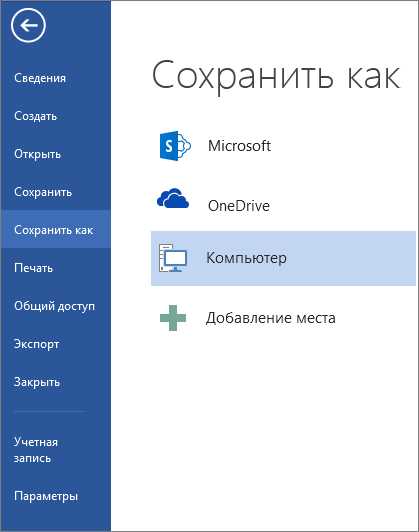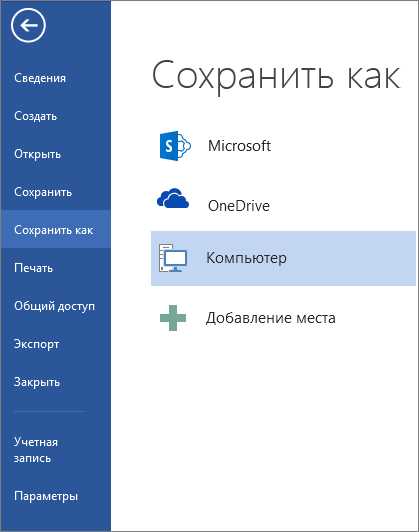
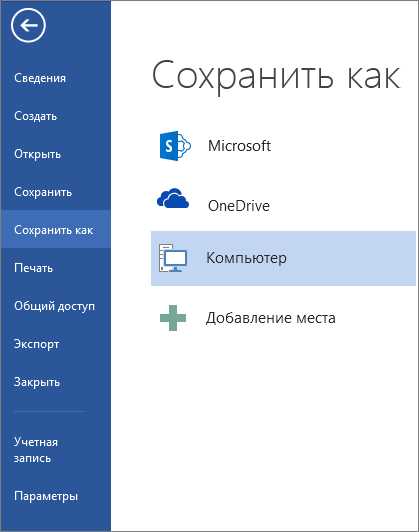
Microsoft Word — один из самых популярных текстовых редакторов, который используется для создания разнообразных документов. Однако не всегда есть время и возможность создавать документы с нуля. В таких случаях очень полезно использовать шаблоны.
Шаблоны в Microsoft Word — это готовые документы, разработанные заранее с определенным дизайном и расположением элементов. Их можно использовать как основу для создания собственных документов. Это позволяет сэкономить время и упростить процесс создания нужного документа.
Для использования шаблона в Microsoft Word нужно открыть программу, выбрать раздел «Файл» и выбрать пункт «Новый». Затем откроется окно «Выбор документов», где можно выбрать нужный шаблон из предложенных вариантов или воспользоваться поиском для нахождения интересующего шаблона.
После выбора шаблона, его можно отредактировать под свои нужды. Все элементы шаблона, такие как заголовки, текст, таблицы, изображения, можно изменять, добавлять или удалять. Также можно установить собственные настройки расположения элементов и оформления документа.
Шаблоны в Microsoft Word: основное понятие и практическое применение
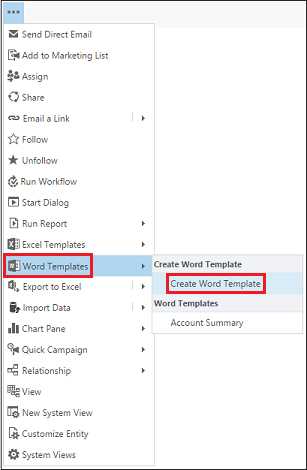
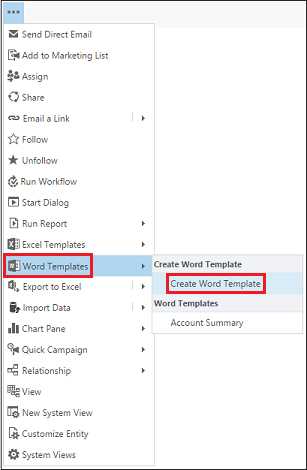
Шаблоны в Microsoft Word могут быть использованы для различных целей. Во-первых, они могут быть использованы для создания документов с определенными форматами, например, счетов, резюме, писем и других типов документов. Вместо того чтобы начинать с нуля и затрачивать время на форматирование и оформление, можно просто выбрать шаблон, который соответствует нужной структуре и стилю, и заполнить его соответствующими данными.
Шаблоны также могут быть использованы для сохранения и повторного использования специфических настроек форматирования. Например, если у вас есть специфический стиль заголовков, применяемый к разным документам, вы можете создать шаблон, который содержит этот стиль, и использовать его для создания новых документов. Это позволяет сохранить согласованность в оформлении и сэкономить время на повторной настройке стилей для каждого документа.
В дополнение к этому, шаблоны могут быть использованы для создания документов с предопределенными таблицами, графиками или другими элементами. Например, если вы часто создаете отчеты с таблицами и графиками, вы можете создать шаблон, который уже содержит эти элементы, и использовать его для каждого нового отчета. Это позволяет значительно ускорить процесс создания документов и уменьшить вероятность ошибок.
В конечном счете, использование шаблонов в Microsoft Word позволяет пользователям улучшить эффективность и продуктивность при создании документов. Они позволяют сэкономить время на повторяющихся задачах форматирования и оформления, обеспечивают согласованность в оформлении и стиле документов, а также предоставляют готовые структуры и элементы для ускорения процесса создания новых документов. Поэтому использование шаблонов может быть полезным для всех, кто работает с Microsoft Word и желает сократить время на создание документов.
Шаблоны: определение и функции
Функции шаблонов включают возможность экономии времени при создании новых документов, обеспечение единообразия и согласованности документов в организации, а также упрощение процесса форматирования и оформления текста.
С помощью шаблонов можно создавать документы различных типов, таких как письма, отчеты, презентации и т. д. Они содержат заранее заданные разделы и элеме
Преимущества использования шаблонов в Microsoft Word
Экономия времени и улучшение производительности
Создание документов по образцу позволяет существенно сократить время, затрачиваемое на форматирование и структурирование текста. Шаблоны предоставляют готовые рамки и ориентиры, что позволяет сосредоточиться на содержании документа, а не на его оформлении. Благодаря этому, процесс работы становится более продуктивным и эффективным.
Стандартизация и согласованность
Использование шаблонов позволяет обеспечить стандартизацию и согласованность документов в рамках организации или команды. Они предоставляют однородный и единообразный стиль оформления для различных видов документов, таких как письма, отчеты, презентации и другие. Это способствует поддержанию корпоративной идентичности и облегчает восприятие информации получателями.
Улучшение качества и точности документов
Шаблоны в Microsoft Word также способствуют улучшению качества и точности документов. Они содержат заранее определенные разделы, заголовки, касающиеся документы структуры и форматирования. Это помогает авторам документов не упускать важные элементы, а также поддерживать правильную организацию информации. Кроме того, использование шаблонов позволяет избежать ошибок и опечаток, так как они уже содержат правильные настройки форматирования и стиля.
Интеграция с другими приложениями и сервисами
Microsoft Word предлагает возможности интеграции со множеством других приложений и сервисов, таких как Microsoft Excel, PowerPoint, OneDrive и многих других. Использование шаблонов позволяет единообразно работать с различными документами и сохранять их в облачных хранилищах для дальнейшего совместного использования или редактирования.
В общем, использование шаблонов в Microsoft Word предоставляет множество преимуществ, включающих экономию времени, повышение производительности, стандартизацию документов, улучшение их качества и точности, а также интеграцию с другими приложениями и сервисами. Этот инструмент является незаменимым помощником для создания профессиональных документов в современном бизнесе и повседневной жизни.
Как найти и установить шаблоны в Microsoft Word
Для пользователей Microsoft Word, которые ищут новые и удобные способы создания документов, установка и использование шаблонов может быть идеальным решением. Шаблоны позволяют пользователям быстро и легко создавать профессионально оформленные документы, соответствующие различным потребностям и стилям.
Чтобы найти и установить шаблоны в Microsoft Word, есть несколько вариантов. Один из них – использование встроенной функции поиска в приложении. Пользователи могут найти шаблоны, введя ключевые слова или фразы, связанные с темой документа, в поле поиска.
Кроме того, Microsoft Word предлагает библиотеку онлайн-шаблонов, которую можно использовать для поиска дополнительных вариантов. Пользователи могут получить доступ к этой библиотеке, нажав на вкладку «Шаблоны» в главном меню программы и выбрав «Получить новые шаблоны» из выпадающего списка.
После нахождения нужного шаблона, пользователи могут установить его, щелкнув на нем и выбрав опцию «Установить». Шаблон будет добавлен в раздел «Пользовательские шаблоны» в Microsoft Word, где пользователи смогут легко открыть его и редактировать согласно своим требованиям.
Поиск готовых шаблонов в онлайн-каталоге Microsoft Office
Microsoft Office предоставляет удобный и многофункциональный онлайн-каталог шаблонов, который помогает пользователям быстро и эффективно создавать различные документы. Этот каталог содержит широкий выбор шаблонов, которые включаются в состав популярных приложений Microsoft Office, таких как Word, Excel и PowerPoint.
Каталог шаблонов Microsoft Office предлагает разнообразные категории, которые упрощают поиск и выбор нужного шаблона. В нем можно найти шаблоны для создания различных типов документов, включая бизнес-планы, отчеты, презентации, резюме и многое другое. Каждый шаблон имеет предпросмотр, что позволяет пользователю оценить его внешний вид и функциональность перед выбором.
Процесс поиска шаблонов в онлайн-каталоге Microsoft Office прост и удобен. Можно использовать встроенный поиск, чтобы найти шаблоны по ключевым словам или просмотреть все доступные категории для более узкого поиска. После выбора подходящего шаблона, пользователь может сразу же начать его редактирование и персонализацию в приложении Microsoft Office.
Использование готовых шаблонов из онлайн-каталога Microsoft Office экономит время и упрощает создание профессионально оформленных документов. Благодаря разнообразию предложений в каталоге, каждый пользователь может найти идеальный шаблон, отвечающий его потребностям и требованиям.
Скачивание и установка шаблонов
Для того чтобы использовать шаблоны в Microsoft Word и создавать документы по образцу, необходимо выполнить несколько простых шагов.
Шаг 1: Найдите надежный источник для скачивания шаблонов. Лучше всего обратиться к официальному сайту Microsoft или к другим проверенным ресурсам. Убедитесь, что выбранный вами шаблон совместим с версией Word, которую вы используете.
Шаг 2: После того, как вы скачали нужный шаблон, откройте Microsoft Word и выберите опцию «Новый документ».
Шаг 3: В открывшемся окне выберите «Пустой документ» или «По образцу», в зависимости от того, какие шаблоны вы хотите использовать.
Шаг 4: Нажмите на кнопку «Шаблоны» или «Получить новые шаблоны». Если вы скачали шаблон с внешисточников, выберите «Мой шаблон» и укажите путь к файлу шаблона.
Шаг 5: Выберите нужный шаблон из списка и нажмите «Применить». Теперь вы можете начинать работу с документом, основываясь на предварительно созданной структуре и дизайне.
С помощью шаблонов в Microsoft Word вы можете быстро создавать профессиональные документы, не тратя время на форматирование и оформление. Скачайте нужные шаблоны, установите их в Word и начните пользоваться этой удобной функцией!
Как использовать готовые шаблоны в Microsoft Word
Когда вам требуется создать документ в Microsoft Word, использование готового шаблона может существенно упростить и ускорить этот процесс. Шаблоны представляют собой предварительно разработанные документы, которые можно настроить и заполнить контентом по вашему усмотрению.
Перед началом работы в Microsoft Word вы можете выбрать один из множества доступных шаблонов либо создать свой собственный. Шаблоны предлагаются для различных типов документов, таких как письма, отчеты, резюме, приглашения и многое другое.
Когда вы открываете шаблон в Word, вы увидите предварительно оформленный документ с заполненными заголовками и разделами. Вы можете внести необходимые изменения в содержимое документа, например, заменить заголовки на свои собственные и добавить нужную информацию с парой щелчков мыши.
Шаблоны также позволяют вам использовать предварительно настроенные форматирование и стили текста, что позволяет вашему документу выглядеть профессионально и красиво. Вы можете добавить свои собственные фирменные цвета и шрифты, чтобы шаблон соответствовал вашему корпоративному стилю или личным предпочтениям.
Вопрос-ответ:
Как использовать готовые шаблоны в Microsoft Word?
Чтобы использовать готовые шаблоны в Microsoft Word, откройте программу и выберите «Файл» в верхнем левом углу экрана. Затем выберите «Новый», чтобы открыть галерею шаблонов. В этой галерее вы найдете различные категории шаблонов, такие как резюме, обложки документов, календари и многое другое. Выберите нужную категорию и шаблон, который вам нравится. Щелкните на выбранный шаблон, чтобы открыть его и начать редактировать под свои нужды.
Как изменить содержимое готового шаблона в Microsoft Word?
Чтобы изменить содержимое готового шаблона в Microsoft Word, просто щелкните на текст или элемент, который вы хотите изменить, и начните вводить новую информацию. Вы также можете добавлять, удалять или изменять элементы шаблона, используя функции форматирования и редактирования Word. Не забудьте сохранить внесенные изменения в документе, прежде чем закрывать его.
Где найти дополнительные шаблоны для Microsoft Word?
Microsoft Word предлагает большой выбор готовых шаблонов прямо в программе. Но если вам нужны дополнительные шаблоны, вы можете посетить официальный сайт Microsoft Office и просмотреть там доступные шаблоны. Также существуют сторонние веб-сайты, которые предлагают шаблоны для скачивания бесплатно или за плату. Просто выполните поиск в Интернете, чтобы найти нужные вам шаблоны для Microsoft Word.
Как сохранить созданный документ на основе готового шаблона в Microsoft Word?
Чтобы сохранить созданный документ на основе готового шаблона в Microsoft Word, выберите «Файл» и затем «Сохранить как». При выборе имени и расположения для файла, удостоверьтесь, что указываете соответствующее место сохранения. Затем щелкните на кнопку «Сохранить», чтобы сохранить документ.
Как добавить свои шаблоны в Microsoft Word?
Чтобы добавить свои шаблоны в Microsoft Word, создайте новый документ и отформатируйте его в соответствии с вашими потребностями. Затем выберите «Файл» и затем «Сохранить как шаблон». Укажите имя для своего шаблона и выберите место его сохранения. После сохранения вы сможете использовать этот шаблон в будущем для создания новых документов.